iOS 17.2에서는 iPhone 작업 버튼에 대한 새로운 사용자 정의 번역 옵션으로 의사소통 장벽을 극복할 수 있습니다. 사용 방법을 알아보려면 계속 읽어보세요.

iPhone 15 Pro와 같이 동작 버튼이 있는 iPhone을 사용하는 경우 Apple의 iOS 17.2 소프트웨어 업데이트는 버튼에 새로운 번역 옵션을 제공하여 실시간 대화를 여러 언어로 번역할 수 있습니다.
Apple에 따르면 번역은 정확할 뿐만 아니라 상황을 인식하여 뉘앙스와 음성 언어를 효과적으로 포착합니다. 이 기능은 여행자, 학생, 언어를 배우는 모든 사람에게 도움이 될 것입니다.
번역 기능을 사용하기 전에 번역하려는 언어를 선택하세요. Apple에 내장된 번역 앱을 통해 이 작업을 수행할 수 있습니다. 앱의 홈 화면에서 언어 옆에 있는 V 아이콘을 사용하여 선택하세요. 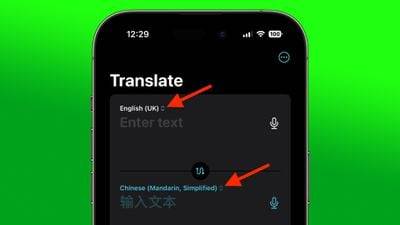
언어를 선택하고 나면 작업 버튼에 대한 번역 옵션을 선택할 수 있습니다.
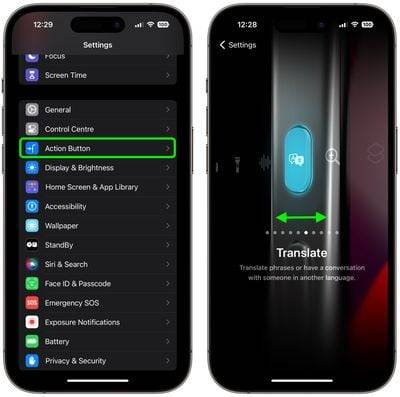
말씀을 선택한 언어로 번역하려면 iPhone의 작업 버튼을 길게 눌러 말하기를 시작하세요. 음성을 캡처하려는 동안 버튼을 길게 누르십시오.

iPhone은 사용자가 말하는 내용을 기록하여 스마트 아일랜드에 표시하며, 기록 아래에 선택한 언어로 번역도 제공합니다. iPhone이 자동으로 번역 내용을 소리내어 읽어 주며, 오른쪽에 있는 재생 버튼을 눌러 다시 재생할 수 있습니다.
위 내용은 iOS 17.2: iPhone의 작업 버튼을 사용하여 음성을 번역하는 방법의 상세 내용입니다. 자세한 내용은 PHP 중국어 웹사이트의 기타 관련 기사를 참조하세요!